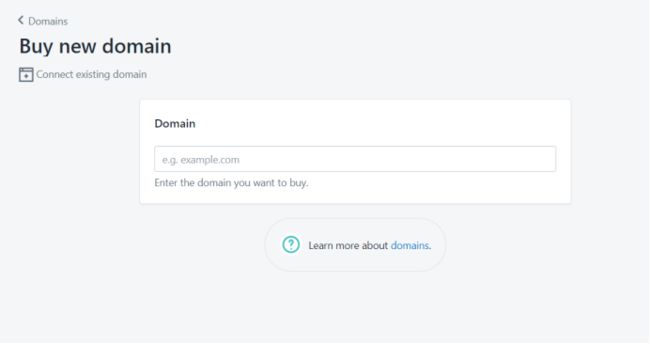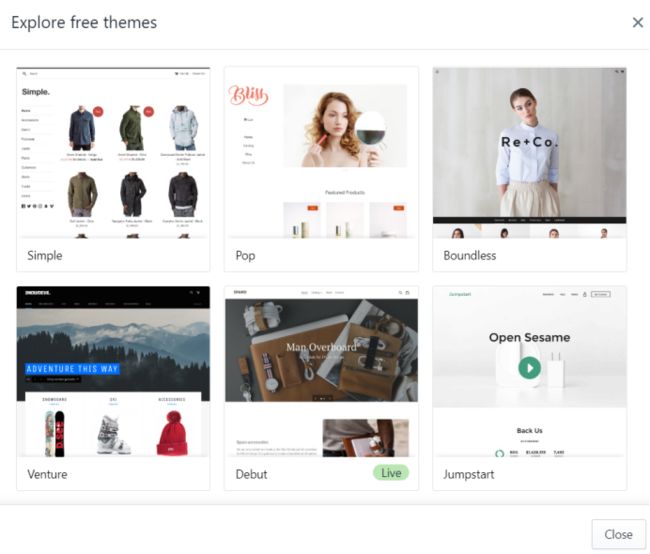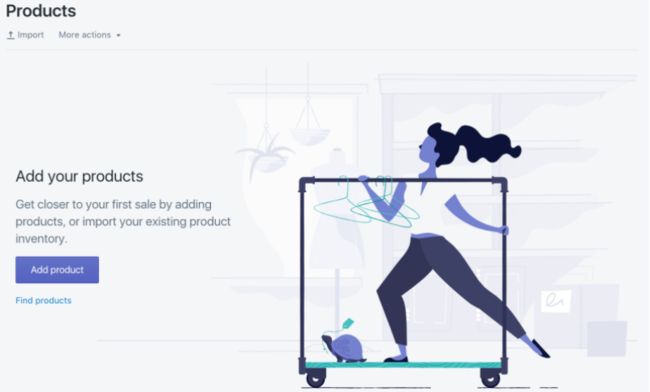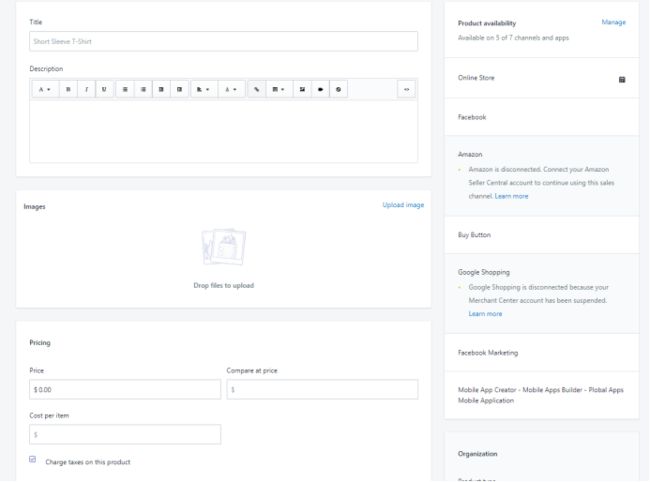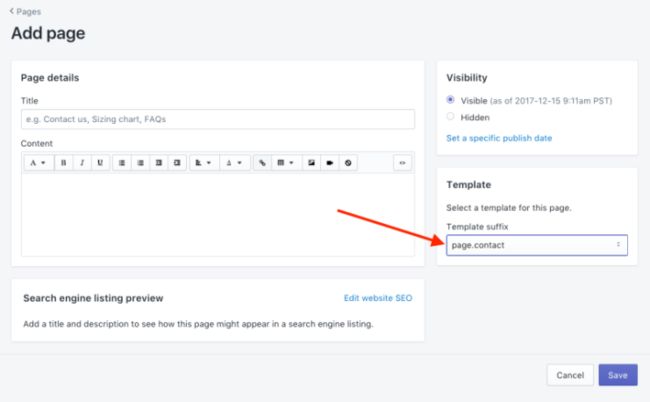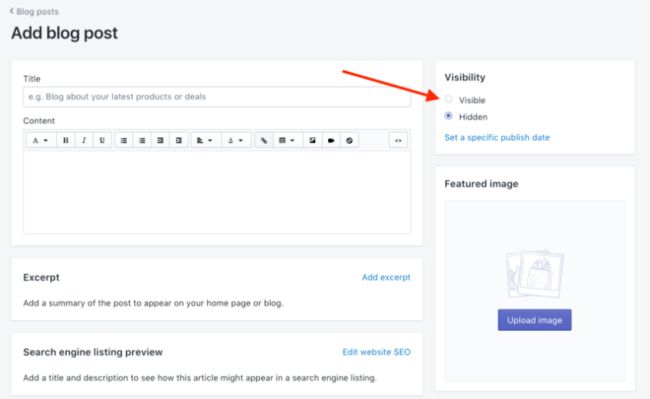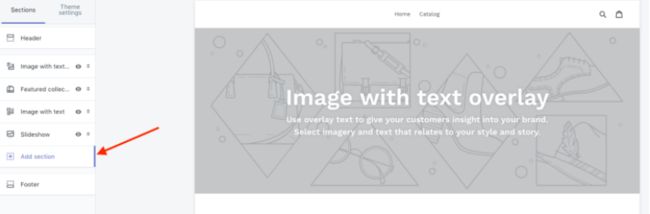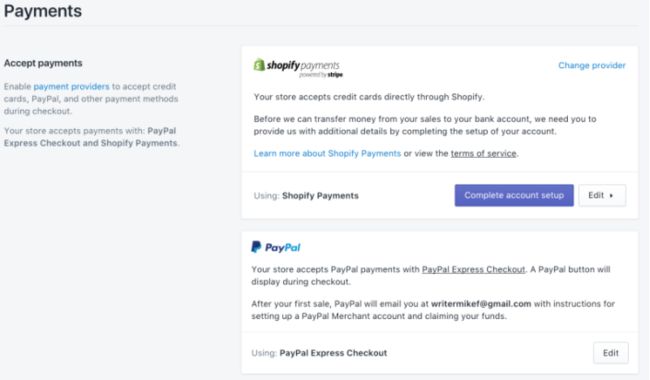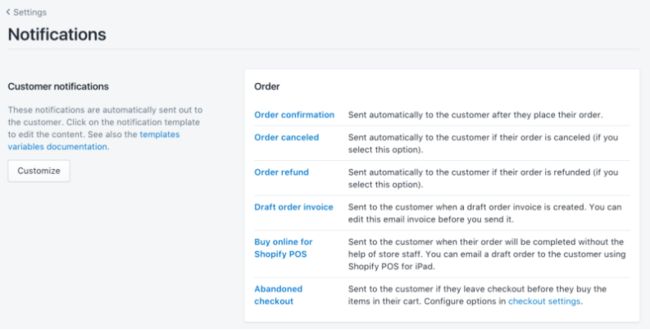毫无疑问,开设在线商店最简单的方法就是使用Shopify。这家电子商务巨头于2006年推出,最初是一家网上商店(销售滑雪板装备),但现在作为一个平台,拥有来自175个不同国家的60多万商家。
Shopify为您希望开设的每家商店提供14天免费试用,因此试一试将不需要任何费用,在此期间,您可以尝试商店设计,插件,库存选择,支付处理和其他方面该网站。试用后,根据您需要的功能,价格为每月29美元,79美元或299美元。对于大多数初级在线零售商而言,每月29美元的Basic Shopify计划已经足够了。详情可以登录Shopify官网。
Setting Up
当您使用Shopify注册帐户时,系统会要求您为商店命名,然后它会为您分配一个站点地址。例如,选择一个名为“weshop”的商店,您的网站地址将是“weshop.myshopify.com。”虽然您可以将此网站地址作为网上商店的域名地址,但您需要很可能会想要把它改成更吸引人,容易记住的域名,而不是使用Shopify提供的域名。
幸运的是,设置个人域名是相当常规的。
加入Shopify后,在输入您的商店名称后,系统会询问您有关您正在营业的商店类型的几个问题,然后询问一些个人详细信息。之后,您将进入主仪表板页面。只需点击此处的“添加域名”按钮,然后从Shopify购买新域名(.com域名通常为14.99美元), 或按照说明连接您已从其他注册商处购买的域名。
您可以在设置过程中使用Shopify默认地址,然后在两周的试用期结束后将其与您的域名相关联。
Window Dressing
打开虚拟商店的下一步是弄清楚你希望它看起来如何。您可以通过单击仪表板屏幕上的“自定义主题”按钮来执行此操作。点击“探索免费主题”按钮,查看Shopify包中可用的选项。请注意,显示的某些主题实际上具有两个或更多整体外观选项,您将在打开描述主题的弹出窗口后看到这些选项。如果您在此处看不到任何内容,可以单击“访问主题商店”并购买主题。
所有主题在选择后都可以自定义,因此很多用户发现调整后的免费主题适用于他们的商店。
找到喜欢的模板后,单击弹出窗口中的“添加”按钮。然后,向下滚动并单击“操作”按钮并选择“发布”。
选择主题后,单击“自定义”,您将能够添加页面,更改照片,添加文本,创建博客,自定义页眉和页脚等。
当然,免费的主题并不能满足所有商家的需求,目前在国内有服务商提供Shopify定制服务,包括主题设计、主题开发等服务。例如创意时空(Shopify建站服务商),这家公司从2016年开始基于Shopify提供各种服务。
Products
当然,无论你的网店看起来有多好,如果你没有展示任何产品,对你来说也不会有太大作用。使用产品填充页面有两种基本方法。首先是你已经拥有了想要出售的实物产品。
要设置产品,请单击左侧菜单中的“Products”文本链接。然后单击“Add product”。这将带您进入一个页面,您可以在其中输入产品标题,图像,变体(如尺寸和颜色),运输重量和其他详细信息。您还可以设置“比较价格”价格,该价格将显示在您网站上的实际价格旁边作为划掉的金额,让客户知道他们的商品价格低于建议的零售价格。
如果您还没有可以销售的产品,您可以考虑使用dropshipping,这是一个系统,其他人可以为您存储和运送您的产品。您基本上成为中间人,通过您的在线商店标记您找到并销售的产品,而另一家公司(或一组公司)制造,存储和运输您的产品。
在Shopify中使用降落运输模式最流行的方法之一是使用Oberlo应用程序(一分钟内更多关于应用程序)。事实上,如果您点击产品主页面中的“查找产品”按钮,Shopify将自动带您进入详细说明Oberlo如何工作的页面。它基本上是一个应用程序,将您的Shopify商店与AliExpress连接起来,AliExpress是中国制造低成本点商品的集合。该应用程序会自动将您选择的产品导入您的商店,包括照片,因此它可以减少您需要做的工作。
该系统的一个缺点是来自亚洲的运输时间可能过长,因此您可能希望尝试在您的国家找到其他可以在更合理的时间内为您的客户提供产品的托运人。在这方面可以提供帮助的两个在线目录是Doba和Inventory Source。
Collections
当您向商店添加产品时,最好将它们放入集合,类似项目组中。所以“袜子”可能是一个集合,“看”另一个,而“销售”另一个。许多Shopify模板都使用集合,因此从一开始就设置它们是明智的。
您可以通过首先单击左侧菜单中的“Prodcuts”然后选择Collections来创建集合。设置集合后,您可以在每次向商店添加新产品时从下拉菜单中选择它们。
Pages
虽然您的Shopify模板会自动将您添加的每个产品放在自己的页面上,但您可能需要在网站上添加其他页面,例如常见问题解答,联系表单和送货信息等。单击侧面菜单中的“Online Store”,选择“Pages”然后单击“Add page”。
在下一页输入详细信息。如果您想要添加联系表单,请务必从右侧的下拉菜单中选择“page.contact”选项。
创建新页面后,您可以从该站点的其他区域链接到该页面。您还可以通过单击左侧菜单中“Online Store”下方的“Navigation”链接,在页脚中包含指向页面的链接。您也可以在此处调整网站顶部菜单中显示的内容。
Blogs
在您的网站上添加博客同样简单明了。在左侧菜单中选择“Online Store”,然后选择“Blog posts”,然后选择“Add blog post”。撰写帖子后,请务必点击右上角“可见”旁边的按钮。此外,您可能希望复制帖子的第一段并将其粘贴到“摘录”区域。
创建博客文章后,如果您愿意,可以通过单击“Online Store”将其添加到主页,然后在右侧添加蓝色的“自定义”按钮。单击左侧的“添加部分”链接,然后选择“blog post”。您还可以通过单击左侧列中选项右侧的六个点并拖动来调整它在主页显示的位置。
Apps
Oberlo只是Shopify提供的数百个应用程序之一。这些插件允许您对基本Shopify界面允许的商店进行更多操作。您可以找到允许您在自己的网站上放置电子邮件收藏弹出窗口的应用; 提供倒计时钟的那些; 以及那些授予你提供礼品卡的能力 - 仅限初学者。应用程序通常需要支付一次性或月费,因此在添加应用程序时要小心,只选择那些为网站增加实际价值的应用程序。要查找高质量的应用,只需按页面顶部的“热门”标记进行排序,即可查找具有五星评级的应用。
要访问Shopify应用商店,请单击左侧菜单中的“Apps”,然后选择“访问Shopify App Store”。购买应用后,您将被带到另一个页面进行设置,并且当您从Shopify菜单中选择“Apps”时,应用将始终显示在您的应用列表中。
Payment Processing
Shopify商店会自动将信用卡处理作为您月费的一部分。Shopify将收取2.9%的费用以及他们处理的每笔交易的0.30美元。您的商店还可以处理PayPal付款,但您需要自己的帐户才能激活该服务。
Shopify商店的这一功能可以节省大量成本。如果您要自己建立一个在线商店,您必须与第三方信用卡处理商签订合同,例如Authorize.net,他们不仅会向您收取与Shopify相同的邻居的每笔交易费用,但他们也可能会花费数百美元的安装费,以及每月维护费用往往达到30美元。当您刚刚开始时,这些额外费用可能会对您的发布产生很大影响,因此使用Shopify的支付网关是明智之举 - 除非您已经在第三方提供商处理其他网站上的付款。
要设置付款处理,请点击左下方“Settings”,然后点击“Payment providers”。如果您乐意使用Shopify作为处理器,请点击“完整帐户”设置,“并按照提供的步骤操作。否则,单击“更改提供商”(右上角)并选择其他处理器。
付款页面还允许您设置其他付款选项,例如Amazon Pay和Coinbase。
Communication
Shopify提供了一系列令人印象深刻的电子邮件模板,这些模板在购物和购买过程中的某些触发点发送给您的客户。要访问它们,请再次单击“设置”并导航到“通知”。
在这里,您可以定制发送给客户的通知- 例如订单确认,跟踪信息和有关已取消订单的注释 - 并准确编辑这些电子邮件的内容。您需要在一些代码中感觉很舒服,因为电子邮件模板以HTML格式显示,但要弄清楚文本的位置并根据需要进行修改非常简单。
通知页面还允许您设置可在订单进入时发送给第三方履行提供商的警报,并使您能够设置提醒您新订单的桌面通知。
Discounts
Shopify还可以非常轻松地为您的购物者提供折扣。只需点击左侧菜单栏中的“Discounts”,然后点击“Create discount code”,您就可以完成必要的步骤,从客户的购买中扣除一些钱。您可以设置折扣,以百分比,固定金额或免运费为基础,您可以告诉系统折扣是否适用于整个订单,集合或单个产品。您还可以设置折扣有效的时间窗口,或保持开放式。
摘要
如果你想在网上快速开店,你真的不会比Shopify做得更好 - 特别是如果你不太熟悉互联网的底层工作。界面非常流畅,在网站周围导航非常直观。该站点的超级响应式实时聊天形式也提供了出色的客户支持。
如果有任何缺点,那么如果您确实需要开箱即用的设计或功能,那么您可能会发现该网站有点紧缩。此外,因为您需要购买应用程序以添加电子邮件或折扣弹出窗口等增强功能,月费可以快速攀升。尽管如此,该网站- 即使是以非增强型应用程序格式 - 为初期的电子零售商提供了足够的资源。
如果您觉得Shopify的主题或功能不能满足您的需要,您可以找专业的Shopify服务商,例如前面提到的创意时空(Shopify建站服务商),来帮您提供Shopify网站搭建的咨询、配置和开发服务。这样您可以专注运营网站就可以了。